Как сделать оформление интерфейса Windows 10 эффектным, стильным, максимально адаптировать его под свои представления о дизайне современной операционной системы? Microsoft неплохо позаботилась о персонализации «Десятки», и в этой операционной системе в плане оформления интерфейса предусмотрено куда больше возможностей, чем в версиях-предшественницах. Однако с использованием штатных возможностей настроить на свой вкус и цвет мы можем не все элементы интерфейса Windows 10.
Для отдельных тем нам нужны сторонние программы, и одна из таких Stardock Curtains – программа, реализующая различные стили оформления Windows 10 и позволяющая их настраивать на свой лад. Какие возможности у этой программы?
О программе
Windows 10 имеет достаточно возможностей по оформлению своего интерфейса. Мы можем использовать поставляемые Microsoft темы оформления, а такие могут быть даже со стилизованными звуковыми схемами. Можем выбрать акцентный цвет темы оформления, установить свои обои на рабочий стол, выбрать тёмный или светлый режим оформления. Можем настроить курсор, включить или отключить Fluent Design. Однако многие элементы интерфейса системы штатно мы всё же не можем изменить. Мы не можем применить градиентную или текстурную расцветку хоть где-нибудь. Не можем выбрать стиль окантовки системных и программных окон. Не можем выбрать стиль кнопки «Пуск», меню «Пуск», панели задач. Не можем настроить прозрачность элементов интерфейса Windows 10. Для всего этого нужны сторонние решения, и одним из таких решений является программа Stardock Curtains.
Stardock Curtains – это поставщик и редактор стилей оформления Windows 10. Программа работает только с 64-разрядными Windows 10 не ниже версии 1809. С помощью Stardock Curtains можем изменить стиль и цвет оформления окон и панели задач, сменить значок кнопки «Пуск», использовать Fluent Design для проводника. Среди поставляемых программой стилей есть с градиентной расцветкой.
Есть с Fluent Design в окантовке классического функционала, на панели задач и в оформлении проводника.
Есть несколько ретро-стилей, один из них – в теме Windows XP.
И есть также несколько стилей с тёмным режимом, самый эффектный из них, да и в принципе из всех стилей Stardock Curtains – Midnight, т.е. полночь, ночной стиль с луной на месте кнопки «Пуск», с тёмным режимом Windows 10 и с неоновой подсветкой окон.
Stardock Curtains – это полностью готовое решение для изменения стилей Windows 10. Нам не нужно патчить операционную систему, закидывать в какие-то системные каталоги какие-то файлы, запускать какие-то кустарные утилиты и т.п., при этом самостоятельно нести риски по всем этим действиям. Со Stardock Curtains мы не подвергаем операционную систему риску. И работаем только с самой программой: в ней выбираем понравившийся нам стиль оформления Windows 10, и при необходимости его настраиваем или редактируем.
Stardock Curtains – платная программа, стоит $9.99, есть 30-дневный триал-срок тестирования. При запуске программы можем выбрать его.
Далее нужно ввести свою электронную почту. На почту придёт письмо с активацией триал-срока, выполняем активацию и пользуемся программой бесплатно 30 дней.
Страница программы на официальном сайте:
https://www.stardock.com/products/curtains
Применение и настройка стилей оформления
В главном окне Stardock Curtains, во вкладке «Локальный» нам будет доступна подборка из 14 стилей оформления Windows 10. Чтобы применить понравившийся стиль, просто кликаем по нему.
Больше стилей мы получим во вкладке «Онлайн», это стили, загружаемые с Интернета, и они нам будут доступны только в платной версии программы. В триал-версии придётся довольствоваться 14-ю локальными стилями. Но мы их можем настраивать – менять цвет, фон, свет.
Цвет – это акцентный цвет оформления Windows 10.
Фон – это обои рабочего стола. У каждого стиля есть своя картинка рабочего стола, которая по мнению создателя стиля более всего подходит к этому стилю.
Свет – это тёмный или светлый режим Windows 10, для некоторых стилей режим может быть комбинированным.
Создание своих стилей оформления
Даже в триал-версии Stardock Curtains мы не ограничены в плане создания собственных стилей оформления Windows 10. У программы есть свой редактор стилей, можем переключиться на вкладку «Создать» и начать создавать свой стиль с нуля. А можем создать свой стиль на базе существующих в программе, так будет проще. Выбираем базовый стиль, переключаемся на раздел редактора стилей. Жмём кнопку изменения копии стиля.
Называем свой стиль, указываем себя как автора, можем указать прочие нюансы в форме сохранения стиля. И сохраняем его.
Далее редактируем: задаём параметры оформления окон, кнопок, теней, панели задач, выбираем цвета, можем подобрать фон, т.е. обои. В конце можем применить созданный стиль.
Редактор стилей у Stardock Curtains простой, юзабильный, никаких навыков программирования не требует. Но для создания своих уникальных стилей нам, конечно же, понадобится расходный материал, контент для стилей – картинки кнопок, оформления окон, фонов. Этот контент нужно искать на специальных сайтах, либо же рисовать самому.

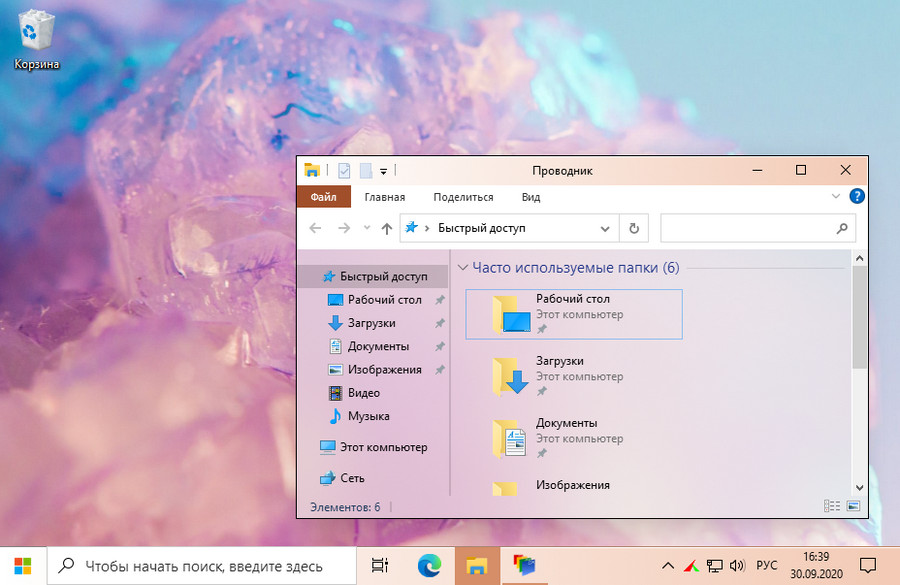
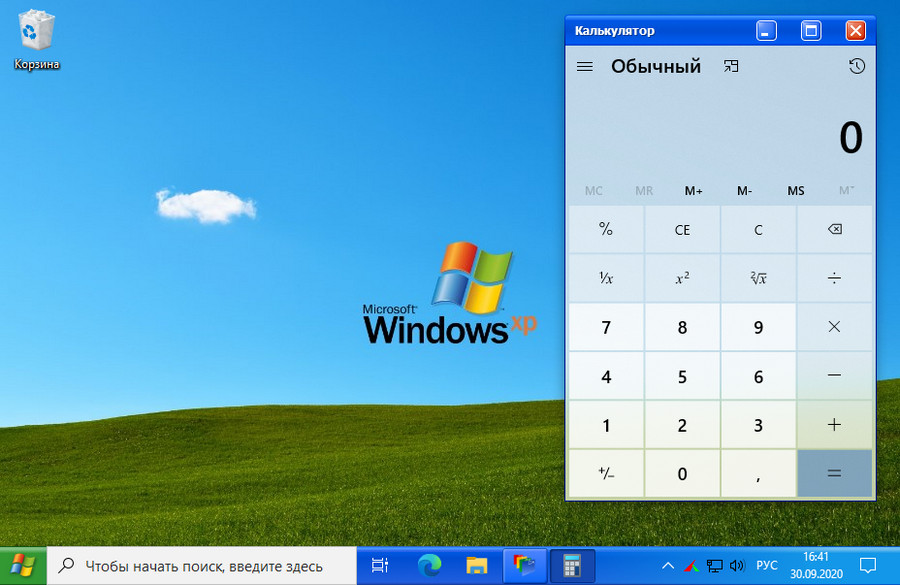
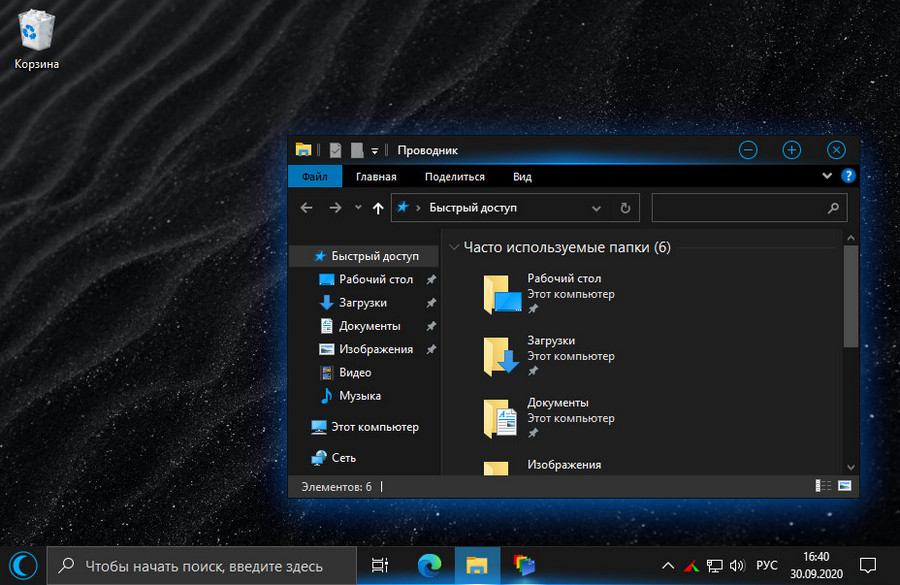
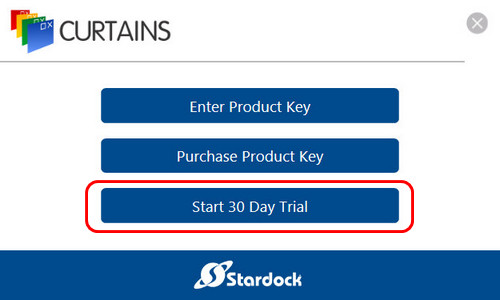
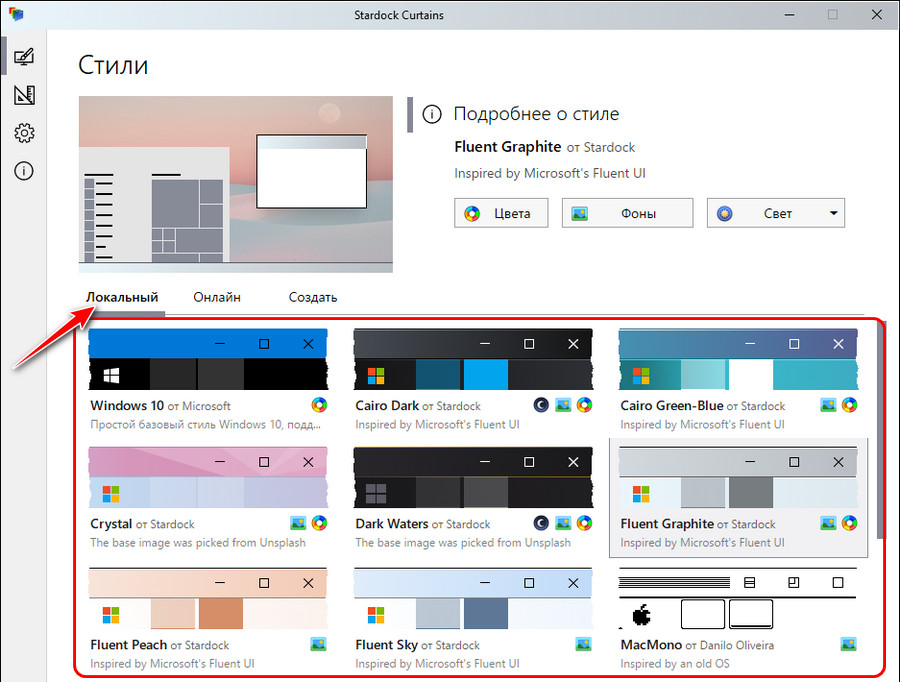
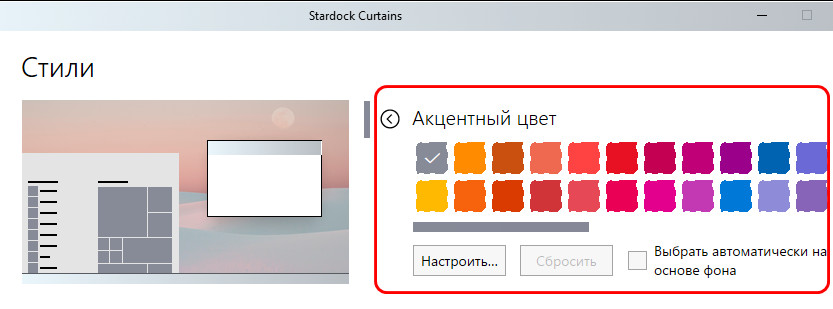
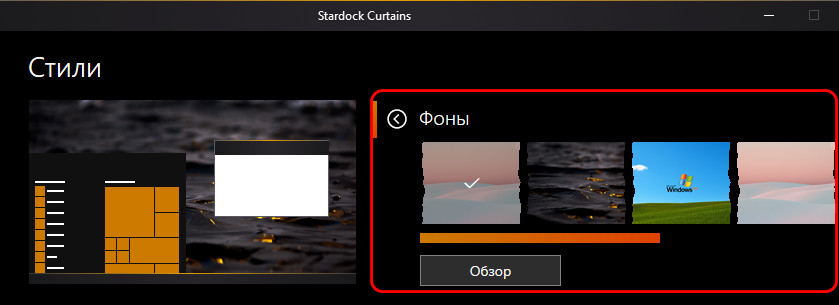
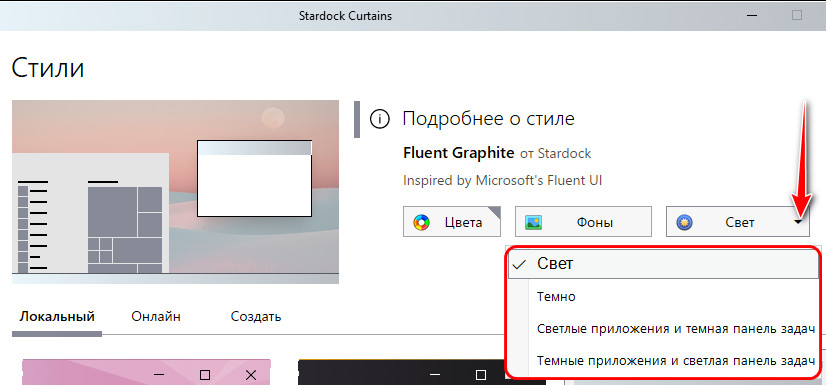
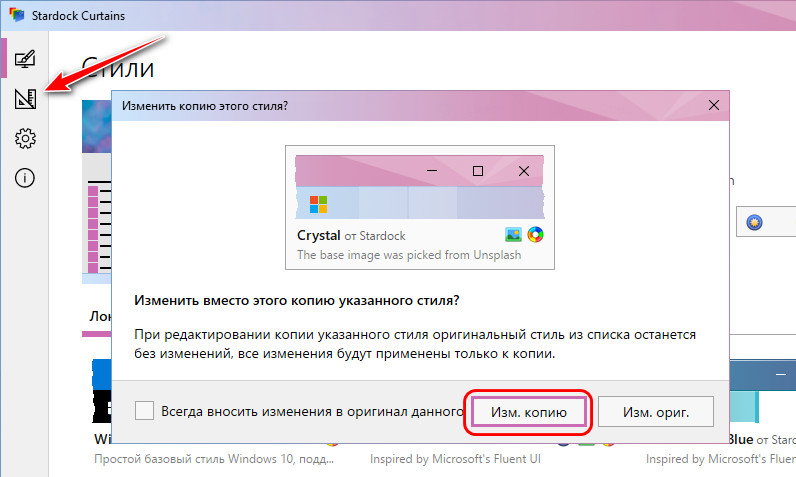
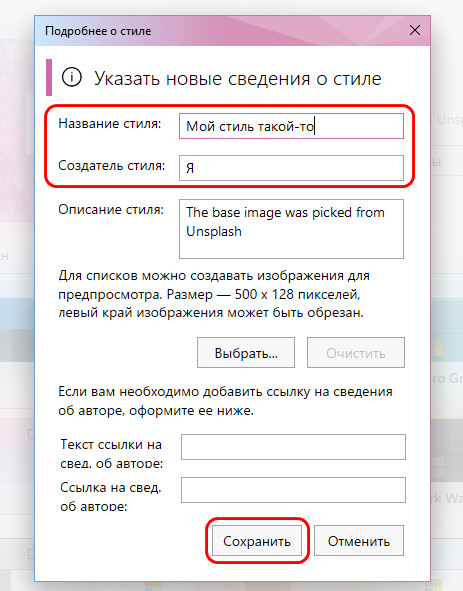
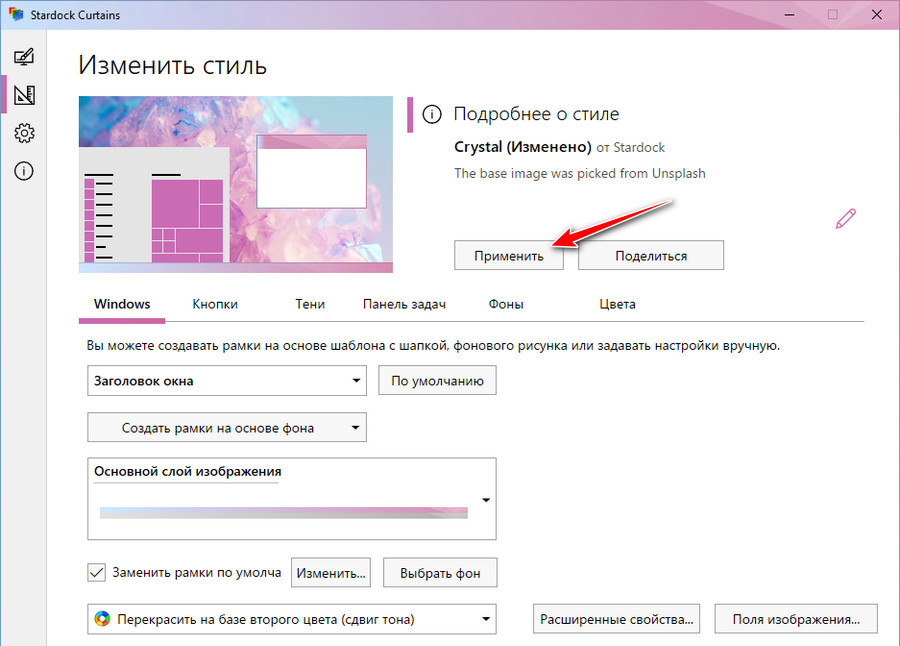

Почитал и понял что абсолютно негодная программа которая ничего не умеет кроме того что и без неё сделать можно.
Стоило бы её рассмотреть если бы она могла делать что то вроде боковых панелей с кнопками на рабочем столе, как в WinXP.
А расцветку и без неё можно менять.
Дребедень а ещё и денег просит!